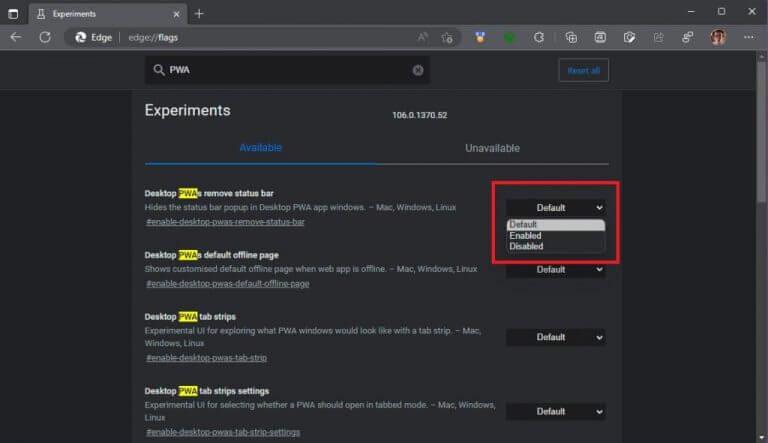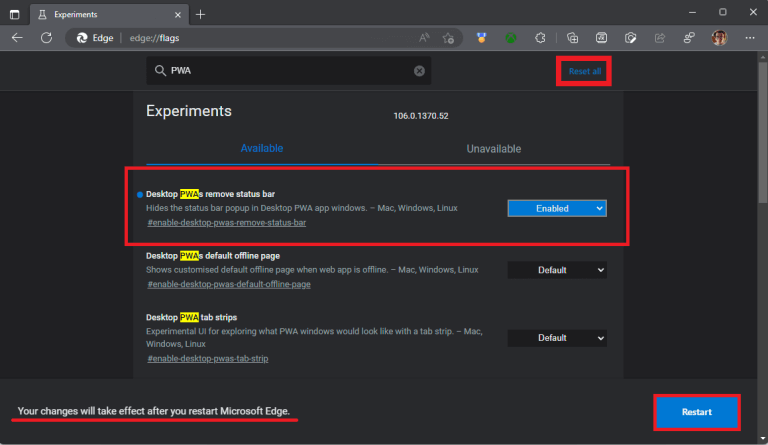Es gibt 225 Microsoft Edge-„Flags“, bei denen es sich um Funktionen handelt, die Sie mithilfe von aktivieren können edge://flags Besonderheit. edge://flags, oder Edge-Flags, können zusätzliche Features und Funktionen hinzufügen, indem Sie zusätzliche Dienste für Ihren Edge-Browser aktivieren, indem Sie „Flags“ aktivieren oder deaktivieren.
Sie können diese Flags jederzeit aktivieren (und deaktivieren), indem Sie auf das Edge-Flags-Menü zugreifen, das sich im Edge-Browser befindet. edge://flags ist der verborgene Ort in den Browsereinstellungen, an dem Sie Features und Funktionen auf Entwicklerebene aktivieren oder deaktivieren können.
In diesem Handbuch erfahren Sie, wie Sie Edge-Flags auf fast jeder Plattform aktivieren, einschließlich Windows 11, Windows 10, macOS und Android
Edge-Flags aktivieren
Befolgen Sie diese Schritte, um Edge-Flags in jeder Domäne und auf jeder Plattform zu aktivieren, einschließlich Windows 10, Windows 11, macOS, Android und sogar Linux (.deb & .rpm)!
- Öffnen Sie den Edge-Browser auf Ihrem unterstützten Gerät.
- Kopieren und Einfügen
edge://flagsin die Adressleiste, um zum Flaggenmenü zu gelangen.Was ist die ARM32-Architektur?
Wir verwenden den Begriff Arm32 hier als Kurzform für die 32-Bit-ARM-Architektur (in anderen Dokumentationen allgemein als Arm bezeichnet). Von Arm betriebene PCs bieten eine hervorragende Anwendungskompatibilität und ermöglichen es Ihnen, Ihre vorhandenen unveränderten x86-Win32-Anwendungen auszuführen.
Wie führe ich den Azure IoT-Edge-Sicherheits-Daemon auf ARM64-Geräten aus?
Um den IoT Edge-Sicherheits-Daemon auf ARM64-Geräten auszuführen, müssen Sie entweder: den Azure IoT Edge-Sicherheits-Daemon, hsmlib und alle zugehörigen Abhängigkeitsbibliotheken der ARM32-Architektur (auch bekannt als armhf) installieren.
- Suchen Sie über das Suchfeld nach der gewünschten Flagge oder Flaggen. In diesem Beispiel suche ich nach „PWA“ Flaggen.
- Klicken Sie auf das Dropdown-Menü neben dem Flag, das Sie aktivieren möchten. Ändern Sie den Wert von Standard zu Ermöglicht diese Flagge einzuschalten. Klicken Deaktiviert diese Flagge auszuschalten.
- Sobald Sie den Status eines Flags ändern, müssen Sie klicken Neu starten Edge neu starten, damit die Änderungen wirksam werden. Wenn Sie zu den Standardeinstellungen des Edge zurückkehren möchten, können Sie klicken Alles zurücksetzen jederzeit oben auf der Seite im Flaggenmenü.
Unterstützt Visual Studio Code Arm?
Visual Studio Code unterstützt Arm nativ und kann auf Arm-Geräten installiert werden. Die VS Code C++-Erweiterung bietet auch C++ IntelliSense und Build-Unterstützung für die Entwicklung von Windows-Apps, die nativ auf Arm64-Geräten ausgeführt werden. .NET 6 unterstützt Arm bereits, sowohl für die native Arm-Ausführung als auch für die x64-Emulation.
Was ist das ARM-native Entwickler-Toolset von Microsoft?
Microsoft arbeitet an der Bereitstellung eines Arm-nativen Entwickler-Toolsets, das Arm-natives Visual Studio 2022, VSCode, VC++-Toolchain, klassisches .NET Framework, modernes .NET und Java umfasst. Microsoft arbeitet auch mit mehreren Drittanbietern und Open-Source-Communities zusammen, um gängige Tools, Laufzeiten, Frameworks und Bibliotheken zu portieren, damit sie nativ auf Windows on Arm abzielen.
Die Unterstützung
Wenn Sie Vorschläge oder Beschwerden zu Fehlern oder Edge-Flags haben, senden Sie Ihr Feedback an die DevTools-Team auf GitHub. Sobald Sie dort sind, können Sie ein neues Problem erstellen auf dem Repo bzw Suche nach bestehenden Problemen und an Gesprächen teilnehmen.
Verwenden Sie Edge-Flags? Lass es uns in den Kommentaren wissen!